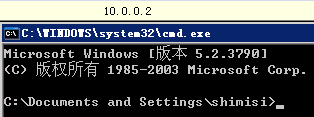远程桌面连接实验
要求:
1、打开2台虚拟机,一台xp,一台2003,然后将2台虚拟机配置到一个网络中,并能够互相ping通即可,要求做测试。
2、要求使用xp可以远程连接2003的桌面,同时要求禁止使用administrator远程登录,因为不安全,要求使用shimisi用户登录。
一、连通性测试
1.winxp设置
1)配置网络适配器
在Vm客户端点击虚拟机设置,点击网络适配器,选择自定义下的VMnet1(仅主机模式),如下图:
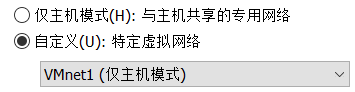
2)配置IP地址
在桌面上网上邻居右击,选择属性,在打开的本地连接图标上右击属性,再选择Internet协议,点击“使用下面的IP地址”,输入IP地址10.0.0.1和子网掩码255.0.0.0,如下图:
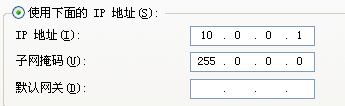
2.win2003设置
1)配置网络适配器
在Vm客户端点击虚拟机设置,点击网络适配器,选择自定义下的VMnet1(仅主机模式),如下图:
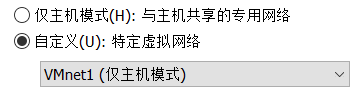
2)配置IP地址
在桌面上网上邻居右击,选择属性,在打开的本地连接图标上右击属性,再选择Internet协议,点击“使用下面的IP地址”,输入IP地址10.0.0.2和子网掩码255.0.0.0,如下图:
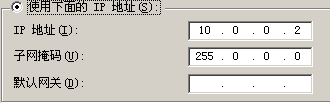
3.连接性测试
1)winxp连通win2003
在winxp系统中,打开cmd,输入ping 10.0.0.2 ,比对发包和接包数显示结果可知成功。

2)win2003连通winxp
在win2003系统中,打开cmd,输入ping 10.0.0.1 ,比对发包和接包数显示结果可知成功。
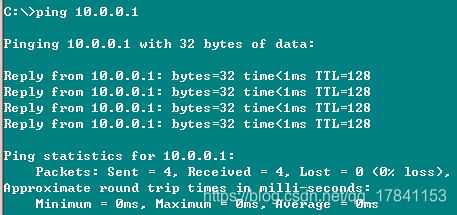
综上,winxp和win2003可以相互ping通。
二、远程连接
1.win2003设置
1)在win2003上打开远程桌面
在桌面上我的电脑右击,选择属性,点击远程,勾选远程桌面,点击确定。如下图:

2)添加新用户shimisi
在桌面上,右击我的电脑,点击管理,选择用户,在空白处右击,选择新用户,输入用户名shimisi及密码。如图:
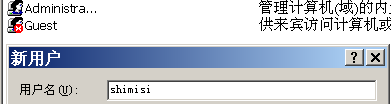
3)将用户shimisi加入远程控制组
在用户和组中选择组,右击Remote Desktop Users,点击添加到组,再点击添加,输入shimisi,点击确定,则shimisi已成功加入Remote Desktop Users组,如图:
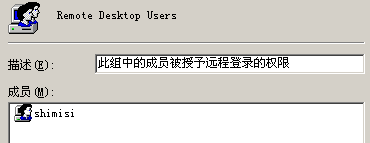
2.winxp远程连接win2003
在winxp中,输入mstsc,出现“远程桌面连接”对话框,输入win2003的IP地址10.0.0.2,点击连接,然后输入用户名shimisi和密码,如下图:
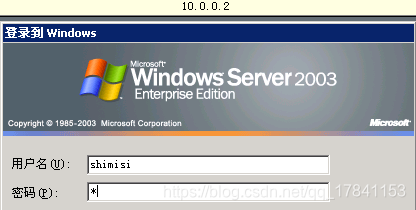
点击确认,登录成功。如下: